- Preparación
En el primer plano poner el color BLANCO,
Y en el plano de fondo el NEGRO -- » colores obligatorios
La paleta de materiales debe de estar asi, para empezar la lección:
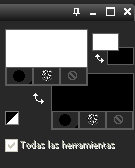
La Lección
- Archivo - nueva imagen:
Color: BLANCO
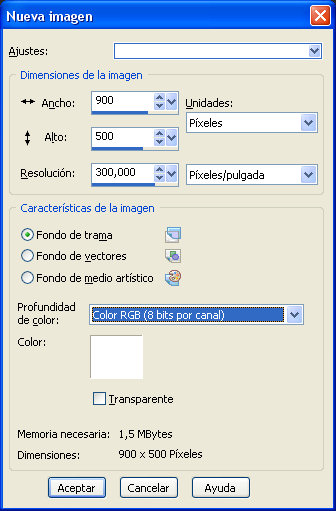
- Activar el archivo
@nn_100410_cirkel_Studio54_tdstudio.pspimage
Edición -
Copiar
Edición - pegar como nueva capa en el trabajo (no mover nada)
TIP: si utilizas otros colores: primero decolorar esta imagen y luego para colorear trabaja con el . filter Fotomatic.
- Efectos - Efectos de distorsión - Coordenadas polares:
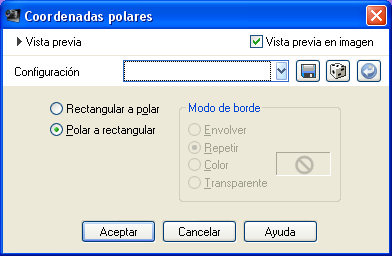
- Ajustar - Desenfocar - desenfoque de movimiento:
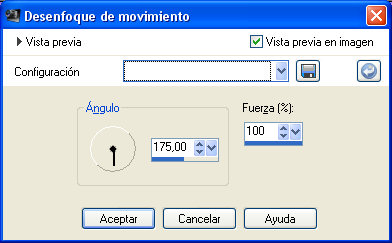
- Edición - repetir - desenfoque de movimiento (y otra vez más) en total 3 veces densenfoque
- Capas - Duplicar
- Imagen - Voltear
- Capas - Organizar - Bajar y este es el resultado que debes de tener ahora:
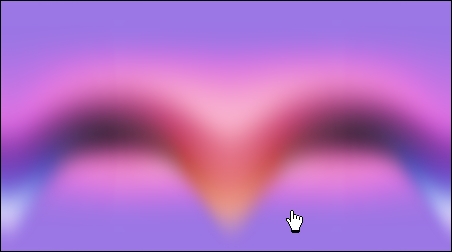
- Capas - Fusionar - Fusionar todo
- Efectos - Complementos - Xero - Sparkle con la siguiente configuración:
Main colour/highlights:
BLANCO
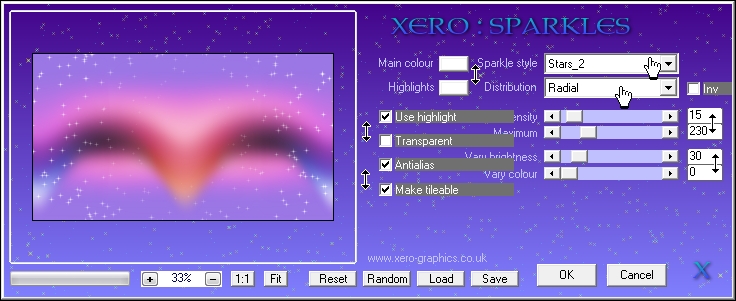
- Capas - nueva capa de trama
- Activar la herramienta pincel y busca mi pincel:@nn_100410_brushes_Studio54_001__tdstudio.PspBrush

Estampar el pincel con el color BLANCO del primer plano:
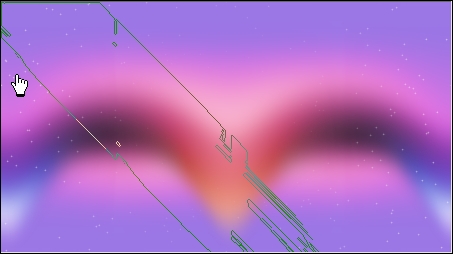
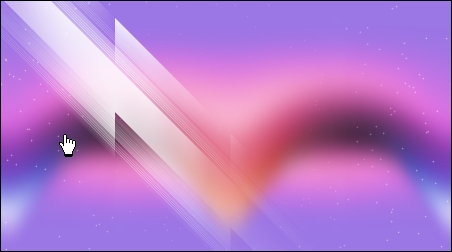
- Activar la paleta de capas, y cambiar el modo de mezcla a Luz débil:
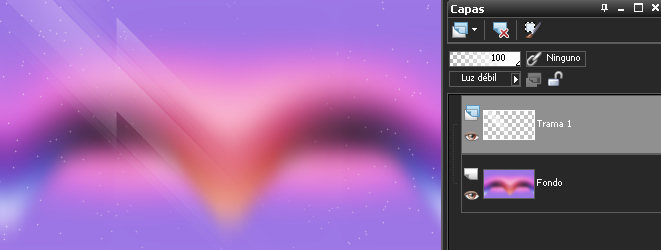
- Capas - Duplicar
- Imagen - Espejo
- Edición - pegar como nueva capa (el círculo sigue en la memoria)
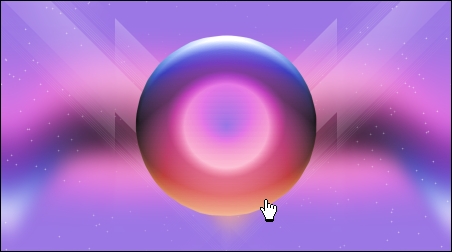
- Capas - nueva capa de trama
- Rellenar con el color BLANCO del primer plano
- Capas - cargar/guardar máscara - cargar máscara de disco y busca mi
máscara : @nn_100410_mask_Studio54_tdstudio
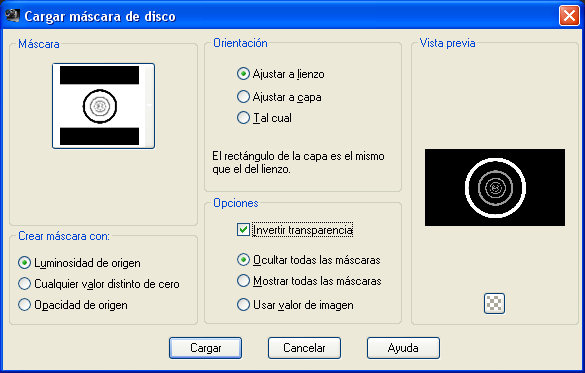
- Capas - Fusionar - Fusionar el grupo
- Activar la paleta de capas, Modo de mezcla: Luz débil:
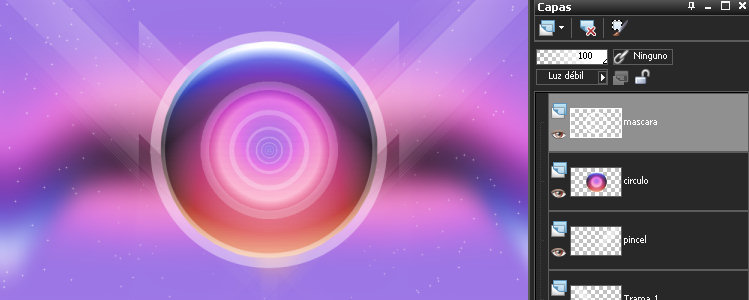
- Capas - nueva capa de trama
- Activar de nuevo la herramienta pincel y busca mi pincel
@nn_100410_brushes_Studio54_002__tdstudio.PspBrush

Estampar el pincel de la siguiente manera con el color BLANCO del primer plano, bien centrado:
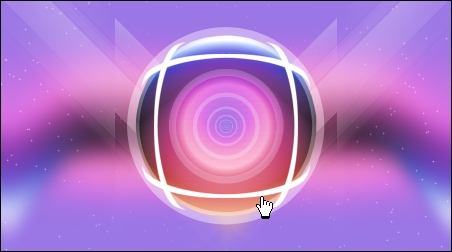
- Activar la herramienta texto con la siguiente configuración:

Escribe el texto studio 54
- Objetos - Alinear - centrar en el lienzo (necesario!!!!!)
- Capas - convertir en capa de trama
- Efectos - Complementos - Mura's Meister - Perspective Tiling con la siguiente configuración:
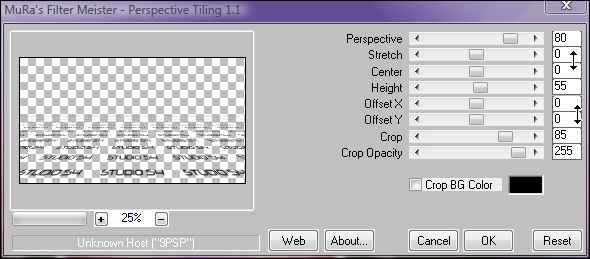
- Activar la paleta de capas, Opacidad: 25, Modo de mezcla:
Subexponer

- Ventana - Duplicar y minimizar (esto es para el fondo,
vamos y terminarlo más tarde)
- Trabajamos con la otra imagen.
Capas - nueva capa de trama
- Activar de nuevo la herramienta pincel y busca mi pincel
@nn_100410_brushes_Studio54_003__tdstudio.PspBrush:

Estampar el pincel de la siguiente manera:
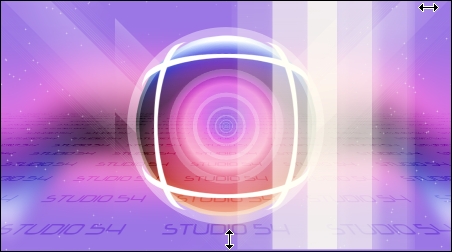
- Activar la paleta de capas y reducir la Opacidad hasta el 55%

- Activar mi misted tube
@nn_230508_misted_MDA5_tdstudio_small.pspimage
Edición -
Copiar
Edición - Pegar como nueva capa en el trabajo
- Colocar con la herramienta mover, como se ve en la captura:

- Activar la paleta de capas, Modo de mezcla: Luz débil

- Capas - Fusionar - Fusionar todo
- Edición - Copiar
!!!!!!!!!!!!!!!!!!!!!!!!!!!!!!!!
- Efectos - Efectos de textura - Plastelina:
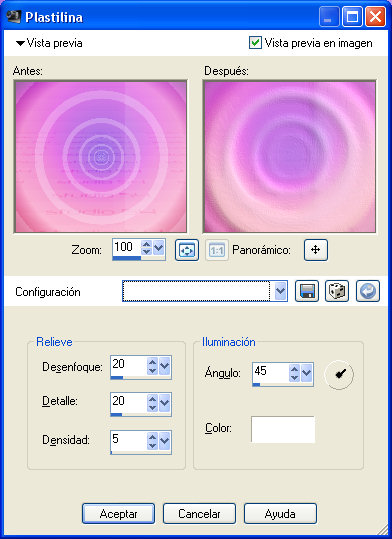
- Efectos - Complementos - Neology - Vasarely Mosaic:
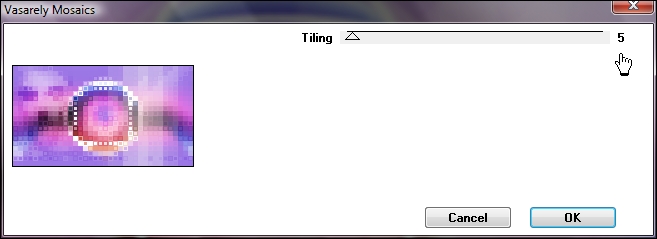
- Ajustar - nitidez - enfocar más

- Edición - pegar como nueva capa
- Imagen - cambiar el tamaño:
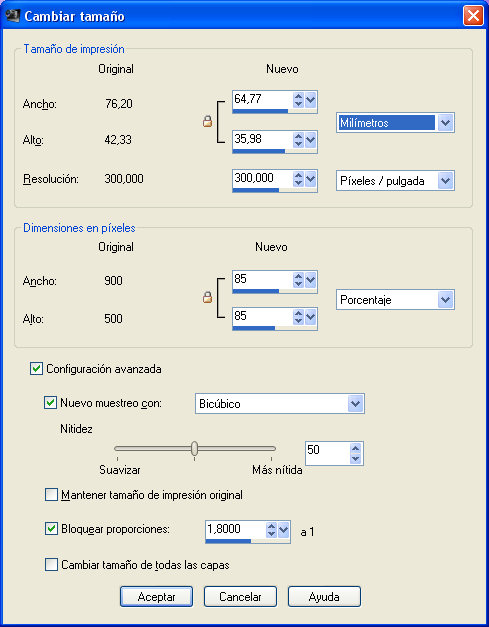
- Activar la herramienta selección - selección personalizada:

Meter estas medidas:
- Selecciones - Modificar - seleccionar bordes de selección:
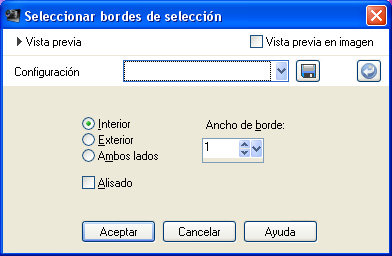
- Rellenar la selección con el color BLANCO del primer plano.


- Selecciones - Anular la selección
- Efectos - Complementos - Eye Candy 5: Impact - Perspective Shadow
y busca mi preset en la tabla de Settings:
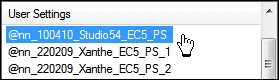
- Capas - nueva capa de trama
- Activar la herramienta pincel y busca mi Archivo:
@nn_100410_brushes_Studio54_004__tdstudio.PspBrush

Coloca el pincel de la siguiente manera, y estampa con el color BLANCO del primer plano:
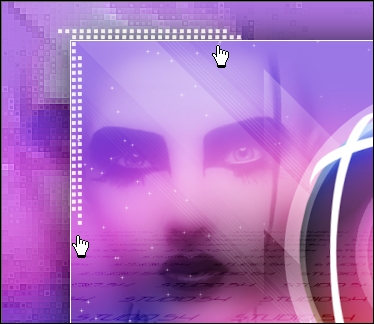
- Capas - Duplicar
- Imagen - Voltear
- Imagen - Espejo
- Capas - nueva capa de trama
- Activar la herramienta pincel y busca mi Archivo :
@nn_100410_brushes_Studio54_005__tdstudio.PspBrush

Coloca el pincel como se ve en la captura y estampa con el color BLANCO del primer plano:
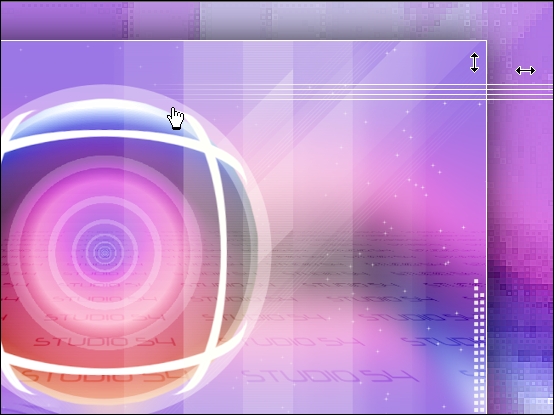
- Capas - Duplicar
- Imagen - Voltear
- Imagen - Espejo
- Capas - Nueva capa de trama
- Activar la herramienta pincel y busca mi Archivo:
@nn_100410_brushes_Studio54_006__tdstudio.PspBrush

Coloca el pincel como se ve en la captura y estampa con el color BLANCO del primer plano:
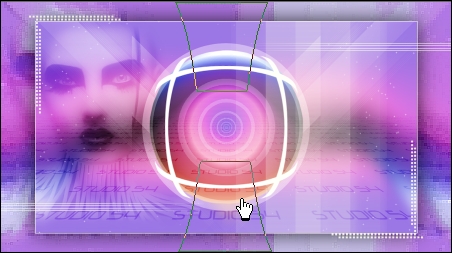
- Activar la paleta de capas y bajar la Opacidad al 75%
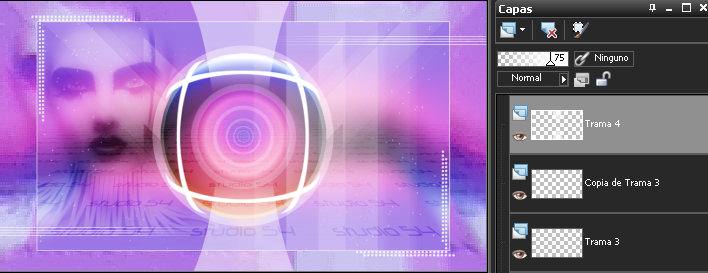
- Activar la pequeña bola:
@nn_100410_balklein_Studio54_tdstudio.pspimage
Edición -
Copiar
Edición - pegar como nueva capa en el trabajo (no tocar)
- Efectos - Complementos - Mura's Meister - Copies, con la siguiente configuración:
Color: NEGRO
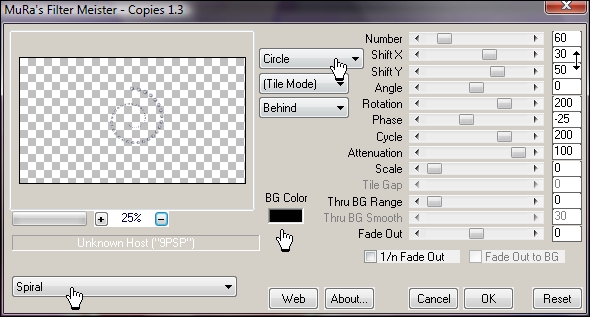
- Efectos - Efectos 3D - Sombra:
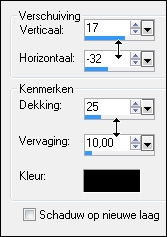
- Capas - Duplicar
- Imagen - cambiar el tamaño:
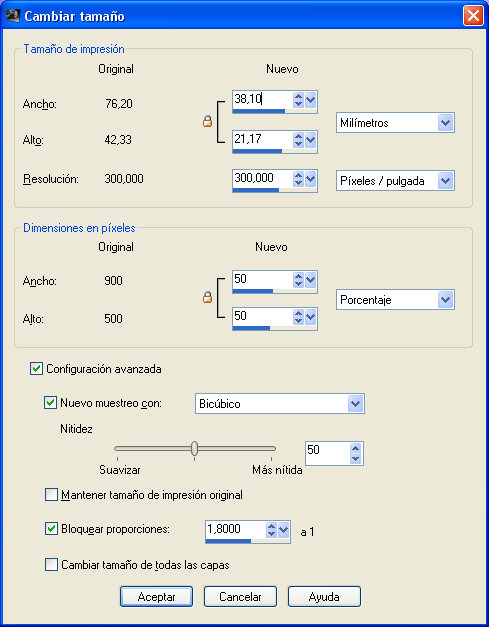
- Capas - Duplicar
- Imagen - cambiar el tamaño:
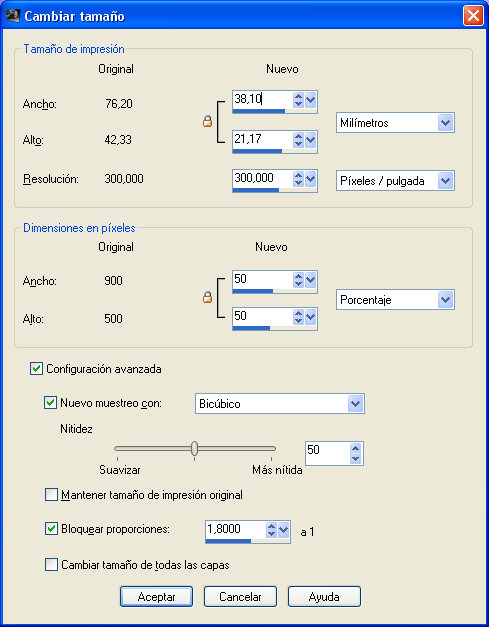
Este es el resultado:

- Activar el tube de Jet:
jet-woman16juni-2008-small.pspimage
Edición - Copiar
- Edición - pegar como nueva capa en el trabajo
- Con la herramienta mover colocar como en el ejemplo:

- Capas Duplicar
- Ajustar - Desenfocar - Desenfoque Gausiano: radio: 12
- Capas - Organizar - bajar
- Capas - Fusionar - Fusionar todo
- Efectos - Complementos - Richard Rosenman - Solid
border:
Color: BLANCO
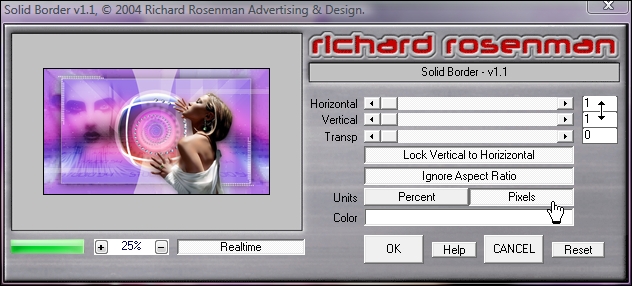
- Activar ahora el trabajo minimizado para hacer el fondo
- Activar la paleta de capas y cerrar la visibilidad de las siguientes Capas:

- Capas - Fusionar - Fusionar todo
- Efectos - Efectos de la imagen- Mosaico integrado:
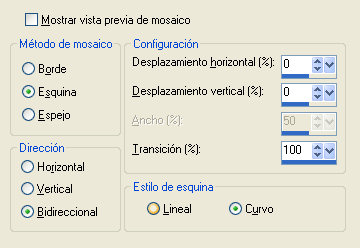
- Guardar las dos imágenes como Archivo JPG.
Puedes escribir en mi libro de visitas
para comentar la lección. |